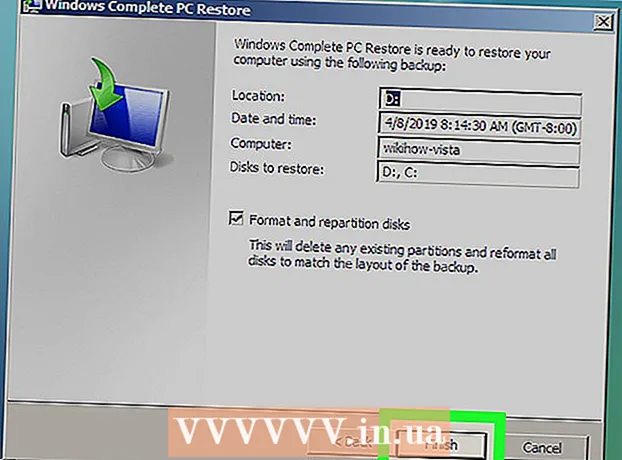Forfatter:
Roger Morrison
Oprettelsesdato:
24 September 2021
Opdateringsdato:
1 Juli 2024

Indhold
- At træde
- Metode 1 af 5: Til Windows XP
- Metode 2 af 5: Til Windows 7
- Metode 3 af 5: Til Mac OS X
- Metode 4 af 5: Windows 9x (95, 98, Me)
- Metode 5 af 5: Linux eller BSD
- Tips
- Advarsler
Denne artikel dækker det grundlæggende ved fuldstændig formatering af harddisken.
At træde
Metode 1 af 5: Til Windows XP
 Lav en sikkerhedskopi til CD eller en anden harddisk, hvis du vil gemme data på harddisken. Formatering sletter ALLE data på drevet.
Lav en sikkerhedskopi til CD eller en anden harddisk, hvis du vil gemme data på harddisken. Formatering sletter ALLE data på drevet.  Brug Windows XP-cd-rom'en til at starte computeren.
Brug Windows XP-cd-rom'en til at starte computeren. Vælg indstillingen "Recovery Console".
Vælg indstillingen "Recovery Console". Type FORMAT C: på kommandolinjen.
Type FORMAT C: på kommandolinjen.  Klik på (Min) computer og højreklik på "lokal disk (c:) ", vælg" format ... ", klik på start (hvis det er en anden disk end C: og Windows ikke er på disken).
Klik på (Min) computer og højreklik på "lokal disk (c:) ", vælg" format ... ", klik på start (hvis det er en anden disk end C: og Windows ikke er på disken).
Metode 2 af 5: Til Windows 7
 Lav en sikkerhedskopi til CD eller en anden harddisk, hvis du vil gemme data på harddisken. Formatering sletter ALLE data på drevet.
Lav en sikkerhedskopi til CD eller en anden harddisk, hvis du vil gemme data på harddisken. Formatering sletter ALLE data på drevet.  Klik på Start.
Klik på Start. Klik på Kontrolpanel.
Klik på Kontrolpanel. Klik på System og sikkerhed.
Klik på System og sikkerhed. Klik på Management Tools.
Klik på Management Tools. Klik på Computer Management. Indtast en adgangskode, hvis det kræves.
Klik på Computer Management. Indtast en adgangskode, hvis det kræves.  Klik på Diskhåndtering under Lagring. Opbevaring skal være til venstre.
Klik på Diskhåndtering under Lagring. Opbevaring skal være til venstre.  Højreklik på det emne, du vil formatere.
Højreklik på det emne, du vil formatere. Klik på Format.
Klik på Format. Følg anvisningerne.
Følg anvisningerne.
Metode 3 af 5: Til Mac OS X
 Lav en sikkerhedskopi til CD eller en anden harddisk, hvis du vil gemme data på harddisken. Formatering sletter ALLE data på drevet.
Lav en sikkerhedskopi til CD eller en anden harddisk, hvis du vil gemme data på harddisken. Formatering sletter ALLE data på drevet.  Åbn harddisken.
Åbn harddisken. Åbn mappen Programmer.
Åbn mappen Programmer. Flyt musen ned, og klik på mappen Programmer.
Flyt musen ned, og klik på mappen Programmer. Klik på Applikationsdisk.
Klik på Applikationsdisk. Vælg det drev, du vil formatere, fra listen til venstre.
Vælg det drev, du vil formatere, fra listen til venstre.- Vælg den lydstyrke, der er nødvendig for at formatere.
- Mac OS Extended er den enkleste standardindstilling. Journaleret hjælper med at holde styr på ændringer over tid og er normalt en god idé.

- Skift mellem store og små bogstaver er til brug med UNIX.

- MS-DOS er bedst, hvis du vil dele filer med et Windows-system.

- Mac OS Extended er den enkleste standardindstilling. Journaleret hjælper med at holde styr på ændringer over tid og er normalt en god idé.
 Navngiv drevet.
Navngiv drevet. Klik på Slet. Følg vejledningen, vent på, at alt er færdigt, og du er færdig.
Klik på Slet. Følg vejledningen, vent på, at alt er færdigt, og du er færdig.
Metode 4 af 5: Windows 9x (95, 98, Me)
 Sikkerhedskopier dine data til CD eller anden harddisk, hvis du vil beholde dine data. Formatering sletter ALLE data på drevet.
Sikkerhedskopier dine data til CD eller anden harddisk, hvis du vil beholde dine data. Formatering sletter ALLE data på drevet.  Brug en bootdiskette (også kaldet en "boot disk") til DOS-prompten.
Brug en bootdiskette (også kaldet en "boot disk") til DOS-prompten. Type FORMAT C:
Type FORMAT C:
Metode 5 af 5: Linux eller BSD
 Start fra en Livecd.
Start fra en Livecd. Åbn et terminalvindue (normalt noget som xterm eller konsol).
Åbn et terminalvindue (normalt noget som xterm eller konsol). Log ind som root ved at skrive su eller sudo -i.
Log ind som root ved at skrive su eller sudo -i. Indtast følgende kode. Type mkfs.ekst2 / dev / hdxy hvor du ekst2 erstatter med den valgte filtype (f.eks. ext2, ext3, reiserfs, ...) og x ved bogstavet på dit drev og y efter nummeret på den partition, du vil formatere. (fx / dev / hda1, / dev / hdc32, ...). Attributten -j (mke2fs -j) opretter ext3-filsystemet, der er meget mere modstandsdygtigt over for uventede strømafbrydelser. På Linux kan du også organisere harddisken i FAT-filsystemet, som kan læses af Windows (brug mkfs.vfat i stedet for mkfs.ext2). Men en sådan partition kan ikke bruge roden til Linux-operativsystemet.
Indtast følgende kode. Type mkfs.ekst2 / dev / hdxy hvor du ekst2 erstatter med den valgte filtype (f.eks. ext2, ext3, reiserfs, ...) og x ved bogstavet på dit drev og y efter nummeret på den partition, du vil formatere. (fx / dev / hda1, / dev / hdc32, ...). Attributten -j (mke2fs -j) opretter ext3-filsystemet, der er meget mere modstandsdygtigt over for uventede strømafbrydelser. På Linux kan du også organisere harddisken i FAT-filsystemet, som kan læses af Windows (brug mkfs.vfat i stedet for mkfs.ext2). Men en sådan partition kan ikke bruge roden til Linux-operativsystemet.
Tips
- For avancerede brugere: Vælg et godt filsystem til din nye partition. NTFS er den bedste mulighed for Windows. Linux og BSD er lidt forskellige. XFS eller EXT3 er gode valg. XFS har bedre ydeevne, mens EXT3 er mere gendannelig. Mac-brugere skal vælge HFS +. Solaris-brugere rådes kraftigt til at vælge ZFS. Dragonfly BSD-brugere bør overveje HAMMERFS.
- Det tager et stykke tid, før hele proceduren er afsluttet. Installer operativsystemet efter eget valg, eller brug en tom disk til et andet formål.
- Partitioner skal oprettes på en disk, før den formateres.
- C: og / dev / hda er dine primære partitioner. Hvis du prøver at formatere en anden partition eller disk, kan du prøve at erstatte C eller hda med det mest egnede drevbogstav, f.eks. D: eller / dev / hdb.
- For en mere sikker formatering er der programmer til rådighed, der kan sikre, at alt slettes permanent fra drevet og ikke kan gendannes.
Advarsler
- Sørg for, at du formaterer den korrekte disk, og at du har lavet en sikkerhedskopi af alle data, som du ikke vil miste.
- Harddiske kan bestå af flere partitioner, så sørg for at kontrollere, hvilket drev og hvilken partition du vil formatere. For eksempel kan en C: og D: -partition være en del af den samme disk. Det er lidt usædvanligt, at disse breve ikke er i orden på grund af FAT- og NTFS-partitioneringsordningen. For eksempel: C: og E: kan være partitioner på det første drev, og D: kan være en partition på det andet drev. I tvivlstilfælde kan du bruge et partitionsværktøj som Gparted eller Fdisk til at bestemme, hvilken partition der er på hvilken disk.